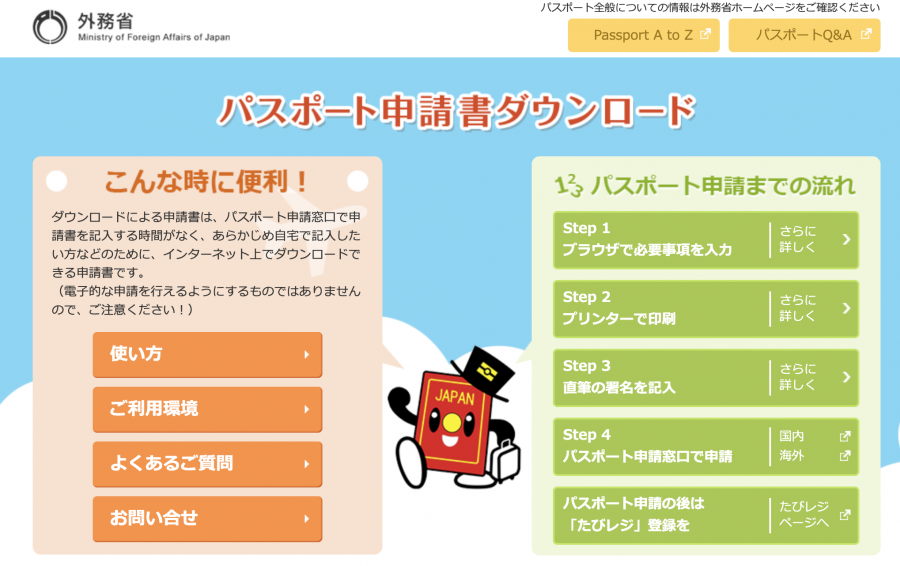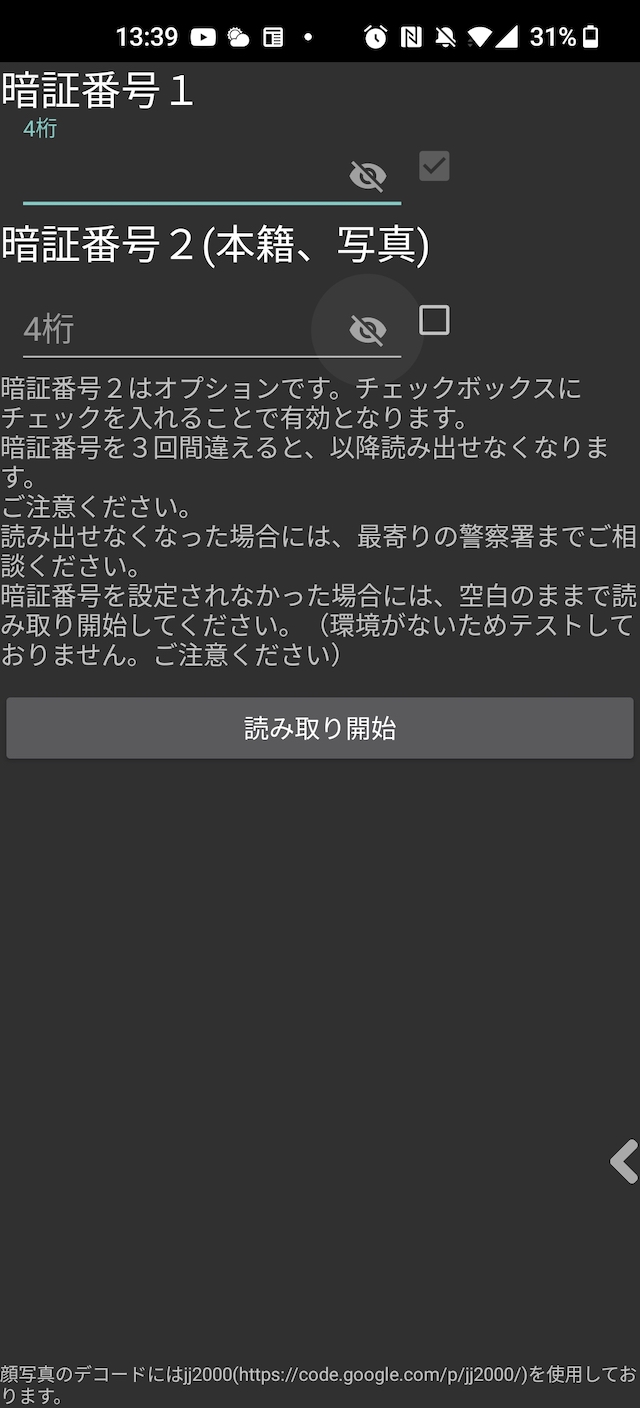つい先日、10年ぶりにパスポートの申請(更新)に行きました。いくつか気づきがあったので、記事として残しておきます。
10年ぶりのパスポート申請での気付き3点
(1)電子記入できて便利でした!
10年前に申請したときは、申請場所まで行って申請用紙をもらって、その場で手書き でした。間違いないように書く必要があり、事前に情報を調べてメモを持って行ったりと、手間だった記憶があります。
時が経ち、現在は電子申請まではできないものの、 申請書の電子記入(外部リンク:外務省パスポート申請書ダウンロード) まではできるようになっています。
Webブラウザ上でフォームに入力していくと、最後にPDF形式で申請書をダウンロード できます。あとは、それを印刷して持っていくだけでOKです。 当日会場で手書きが必要な情報は一切ありません でした。
家で必要なじっくりと書くことができるので、非常に便利だと感じました。
(2)自分の本籍地はどこだっけ?問題と解決方法
申請書には、自分の本籍地を書く必要があります。が、普段、使わないこともあり、自分は覚えていません、、あれ、どこだっけ?と思った時に、 最初に思いついたのは、運転免許証 です。
そうだ、あれに書いてあったよなと!!と確認するも、残念ながら、 免許証を見ても、本籍地欄には何も書かれていません。。 あ、思い出しました。現在の免許証はプライバシーの絡みで、本籍地は現在免許証に記載されないようになっているのでした。ただ、ICチップには記憶されているはずです。
これを読み取れば分かるんじゃない?で、調べたところ、スマホのアプリでこの機能を提供してくれているものがありました。自分は、Androidスマホ(NFC搭載)を使っているので、対応しているAndroidアプリを探しました。IC運転免許証リーダーなど、幾つかのアプリが公開されています。iPhoneでも同様の機能を持つアプリが公開されています。レビューなども参考に安心して使えるアプリを選ぶのが良いと思います。
実際に免許証を読み取ったところ、本籍地をアプリ上で表示できました。他にも同様の機能を持つアプリがあるので、自分が安心して使えそうなものを選ぶのが良いと思います。また、 大事な注意点が1つ あります。
本籍地を表示するには、 暗証番号2つ(免許取得時に申請する4桁の番号が2つ)が必須 となります。免許の交付時に、自分で決めて申請したあの2つの番号です。これがないと読み取れません。 大事なのが3回間違えると、免許証にロックがかかってしまい、読み取れなくなってしまいます!! 。十分に注意しましょう。ちなみに、ロックがかかったら、警察署で解除してもらうなりの対応が必要になるようです。
(3)写真の準備は慎重に!
申請時に写真が必要となります。 この写真の基準は国際規格に則っていることもあり、だんだんと厳しくなっている印象です。
例えば、以下がNGとされています。
- 顔の輪郭が隠れているもの
- 顔が傾いているもの
- 口角が上がるなどにより実際の容姿と著しく異なるもの
- などなど
上記は、こちらから引用させていただいています。 文章を読むとそりゃそうだよねという内容ではあるのですが、↑のリンク先に記載されているNGの写真の例を見ると、結構際どくて、かなりシビアな判定だと感じました。
証明写真を準備するには、主に以下2つから選択することになります。
- (1)写真スタジオ(パスポートセンターに設置されている会場もあります)
- (2)証明写真撮影用のボックス
自分は、パスポートの写真の写りにこだわりはなかったため、安価な(2)を選択しました。結果的には、問題なく写真は受領されました。ただ、直近で、もう1回申請が必要な状況になったら、(1)を選択すると思います。
というのも、写真ボックス方式では、以下の注意点があります。
- 自分で基準を満たすように写真を撮る必要がある(AIアシストで補助してくれる機械はあるものの、その機能は限定的)。
- 撮影のリトライ回数に限りがある(機械によって異なりますが3回までなどの制限)
写真が基準を満たすかは、実際に申請してみないと分かりません(インターネットで検索してみると、窓口でNGと言われたケースもあれば、申請後に後日NGの連絡があったケースもあるようです)。 (1)を選択していれば、基準を把握されているプロのアドバイスに沿って撮ってもらえるので安心だったなあと思いました。
[参考]パスポート申請の基本情報
申請手順などの一般的な方法は、多くのWebサイトなどで紹介されていますので、省略します。公式な情報としては、東京都の場合は、こちらに記載されています。
申請場所は、外務省の旅券申請場所一覧から確認できます。申請場所によって、営業時間が異なります。事前に確認するのがおすすめです。